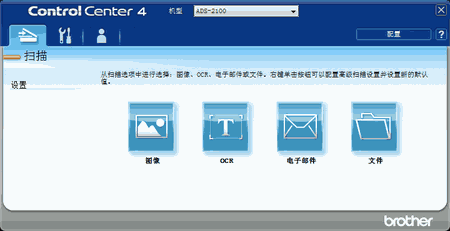| 1 | 装入原稿。 |
| 2 | 点击任务栏中的  (ControlCenter4) 图标,然后从菜单中选择 打开。 将出现ControlCenter4窗口。  提示 | | 您也可以执行以下操作中的一项来启动 ControlCenter4: | • | (Windows® XP、Windows Vista®) 双击任务栏中的  (ControlCenter4) 图标。 | | • | 点击位于开始/所有程序/Brother/ADS-XXXX中的ControlCenter4 (XXXX 是型号名称)。 |
|
|
| 3 | 选择扫描选项卡。 |
| 4 | 右击  ( 图像) 按钮,然后选择 按钮设置。 |
| 5 | 从文件类型下拉列表中选择PDF (*.pdf)。  提示 | • | 若要将文档另存为受密码保护的 PDF,从 文件类型下拉列表中选择 加密PDF (*.pdf),点击  ( 设置PDF密码) 按钮,然后输入密码。 | | • | 可搜索式 PDF 是一种在已扫描图像上叠加文本数据层的文件格式。使用这样的数据层就可以搜索到图像数据上的文本。必须将 OCR 语言设为与要制作的可搜索式 PDF 相同的语言。 | | • | 若要将文档另存为可搜索式 PDF,从文件类型下拉列表中选择可搜索式 PDF (*.pdf)。 | | • | 若要将文档另存为可搜索式 PDF,必须在计算机上安装 Presto! PageManager。 | | • | 如 TIFF、TIFF Multi-Page、PDF 和 JPEG 等几种文件类型支持文件大小压缩。选择未压缩或已压缩以调整 TIFF 或 TIFF Multi-Page 的文件大小。对于 JPEG 和 PDF,可以使用滑块调整文件大小。 |
|
| 6 | |
| 7 | 点击  ( 图像) 按钮。 将出现消息对话框。点击开始扫描按钮。 设备开始扫描,随后图像将在所选应用程序中打开。  提示 |
已扫描原稿的 PDF 文件将在目标应用程序中选择的应用程序中打开。